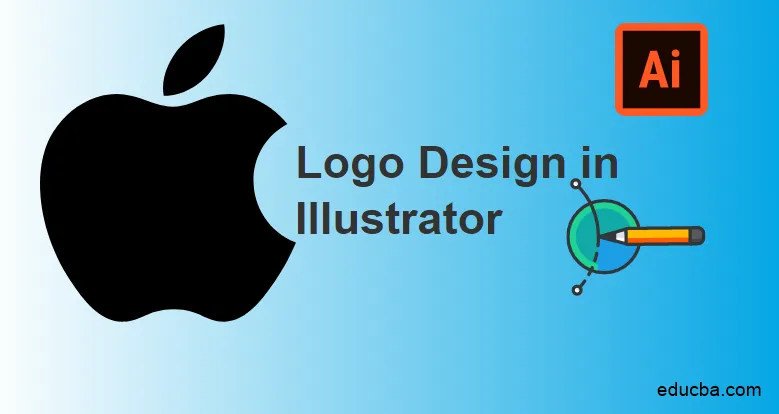
Въведение в дизайна на лого в Illustrator
Създаване на дизайн на лого в Adobe Illustrator е една от най-известните и популярни програми за редактиране на графики, а също широко използвана по целия свят от Графични дизайнери, редактори, художници и уеб артисти. Adobe Illustrator предоставя платформа за всички изпълнители да преобразуват въображението си в цифрова платформа.
Adobe Illustrator разполага с мощен и уникален набор от инструменти, който прави програмата по-лесна и лесна за използване както за начинаещи, така и за професионалисти. В тази статия ще научим как да създадем лого в Adobe Illustrator. Нека да научим как да създадем просто лого на известната APPLE COMPANY на Illustrator.
Как да създадете лого в Adobe Illustrator
По-долу са стъпките за създаване на просто лого в Adobe Illustrator.
Стъпка 1: Създайте нов файл с размер А4 в програмата.
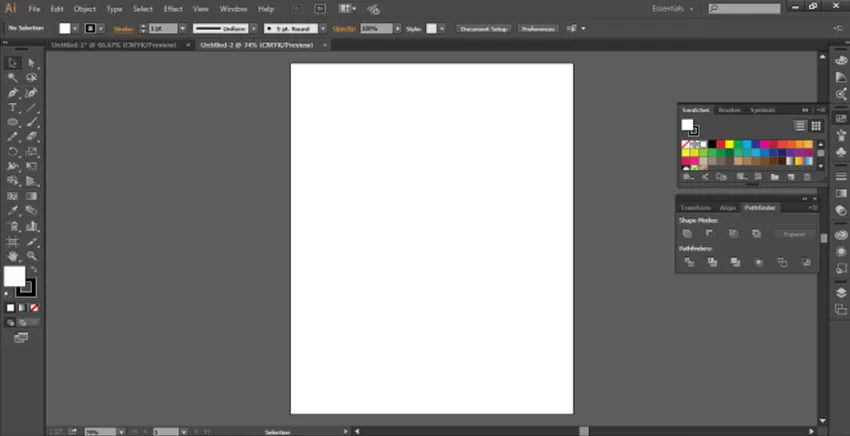
Стъпка 2: С помощта на инструмента Ellipse създайте Елипса на страницата.
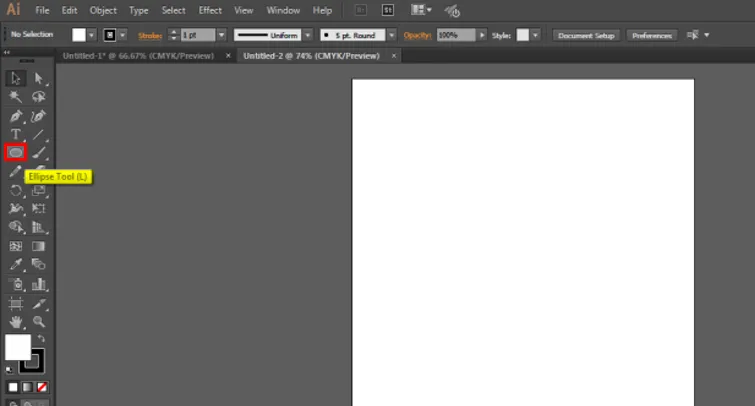
Стъпка 3: Уверете се, че интелигентните водачи са включени. Опцията е достъпна под VIEW.
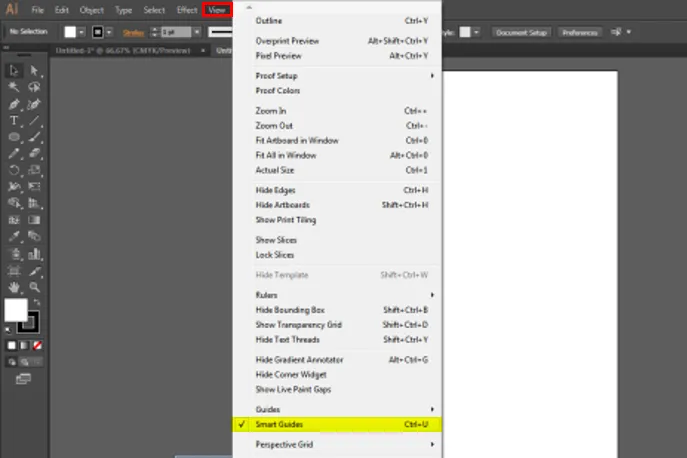
Стъпка 4: Копирайте кръга, както е показано на изображението по-долу.
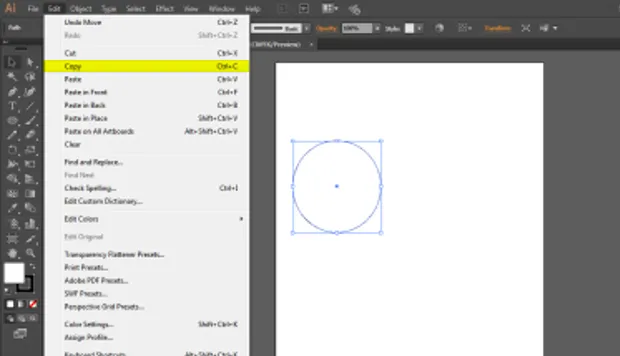
Стъпка 5: Поставете кръга, както е показано на изображението по-долу. Това трябва да се направи много търпеливо и спретнато.
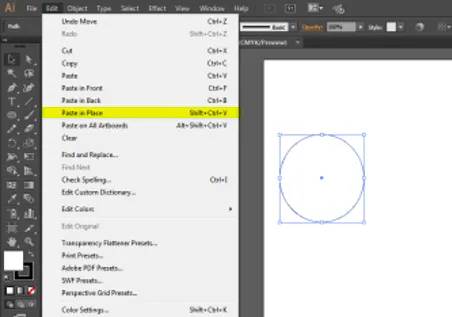
Стъпка 6: След това поставете втория кръг точно както е показано на изображението.
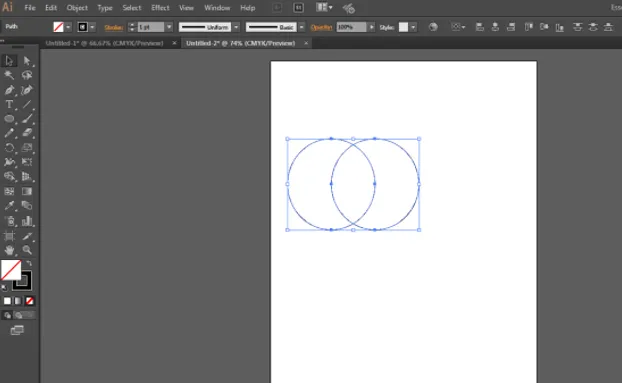
Стъпка 7: Изберете и двата кръга и отидете на панела на пътя. Пакетът с инструменти за път е на разположение на панела на Windows. Инструментите за проследяване позволяват обединяване на множество обекти, като се използват някои специални режими и опции. Можем дори да редактираме новата комбинация, създадена с помощта на инструментите на Pathfinder. Инструментите на Pathfinder включват опции като Union, Intersect, Subtract, Minus Back, Divide, Trim, Merge, Crop, Outline, Hard Mix, Soft Mix и Trap. Всеки един от инструментите изпълнява различни функции, които помагат на потребителя да създава различни обекти и дизайни по по-опростен начин. Щракнете върху бутона UNITE, това е първият бутон на панела на пътя
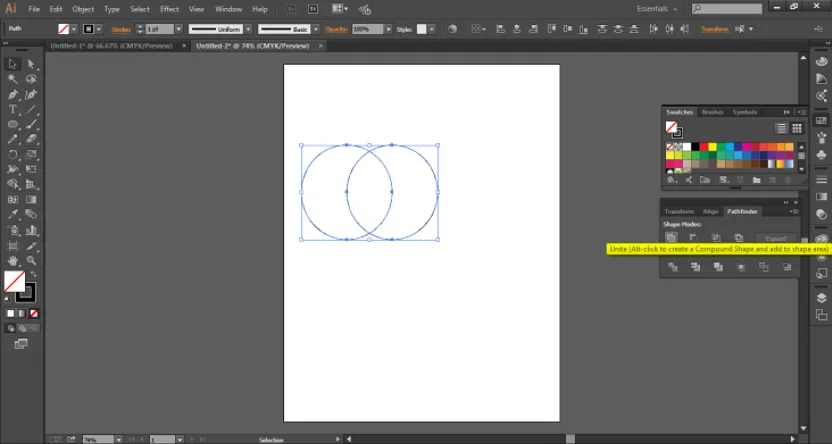
Стъпка 8: С помощта на инструмента за директен избор направете форма, като редактирате точките за закрепване на формата. Инструментът за директен избор също е много полезен инструмент в Illustrator, който помага на потребителя да препроектира или промени всяка форма или обект. Той работи върху точките за закрепване на формата, които могат да бъдат редактирани с помощта на този инструмент.
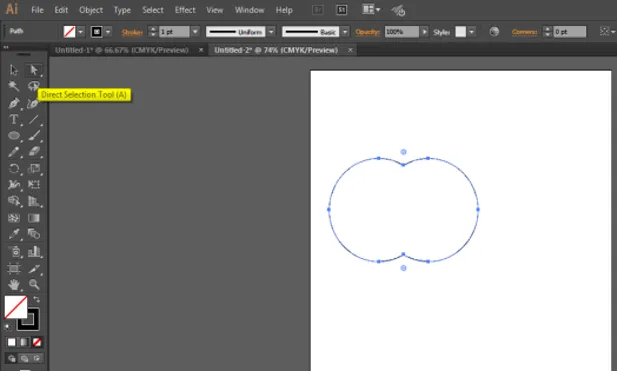
Стъпка 9: Крайната форма ще изглежда така, както е показано на изображението по-долу.
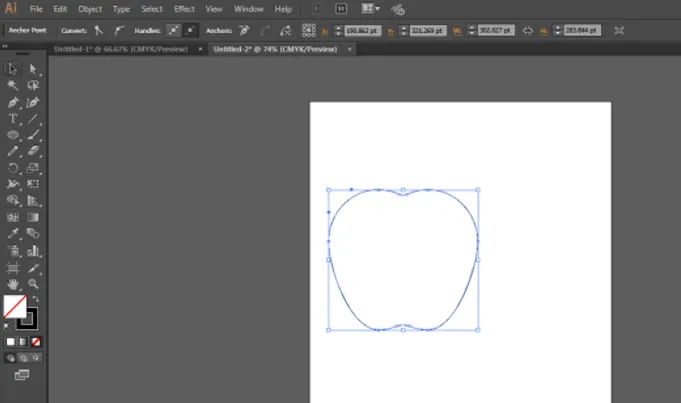
Стъпка 10: След това създайте още един Елипс на същата страница, както е показано на изображението.
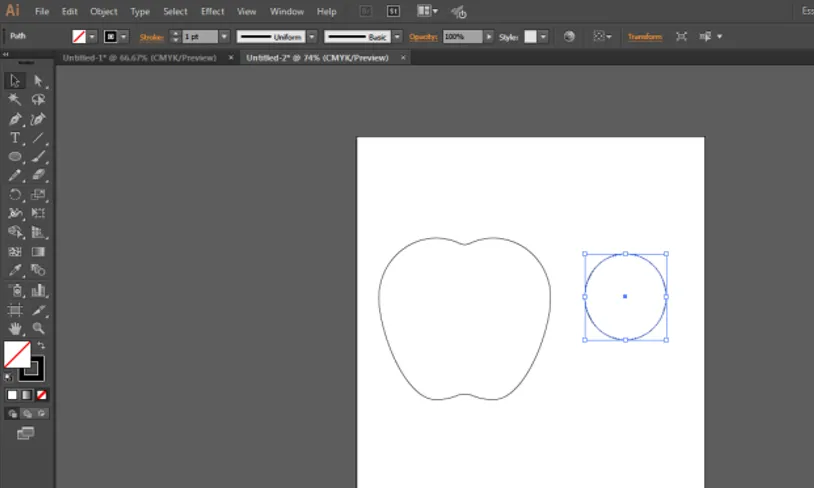
Стъпка 11: Плъзнете и поставете кръга в десния ъгъл на вече създадения Apple.
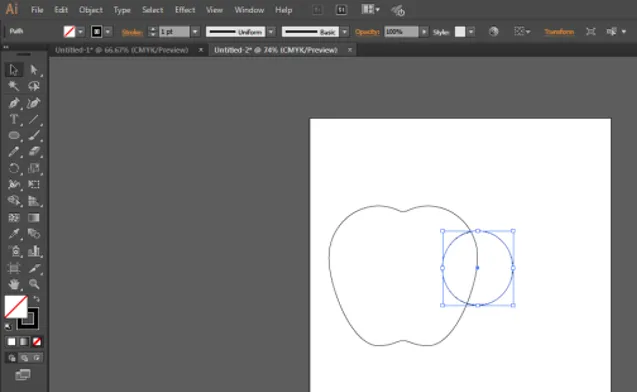
Стъпка 12: Изберете двете форми, т.е. кръга и Apple. Сега използвайте отново панела на пътя и щракнете върху опцията MINUS този път. Резултатът е показан на изображението по-долу.
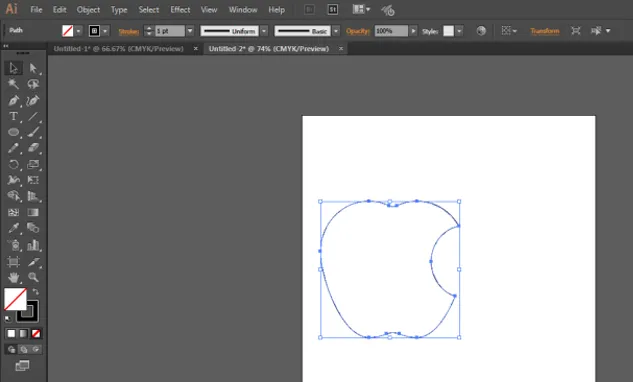
Стъпка 13: След това създайте още един кръг на същата страница.
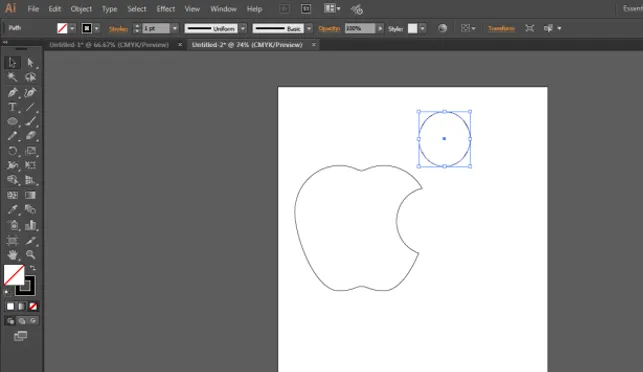
Стъпка 14: Изберете кръга и създайте дубликат на този кръг и поставете втория кръг, както е показано на изображението.
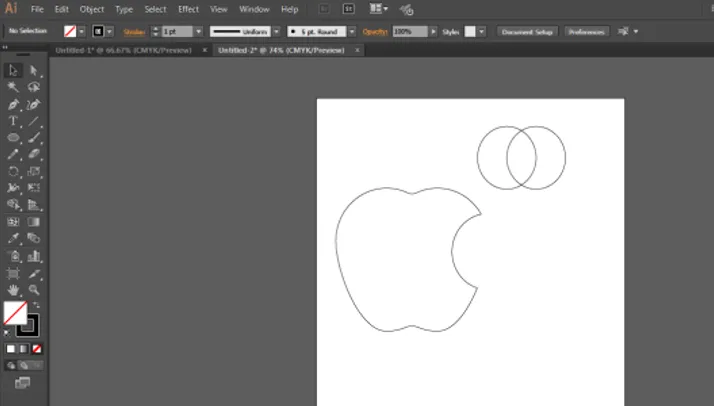
Стъпка 15: Изберете и двата кръга и отново използвайте панела на пътя и кликнете върху опцията за пресичане този път. Крайният резултат е както е показано на изображението по-долу.
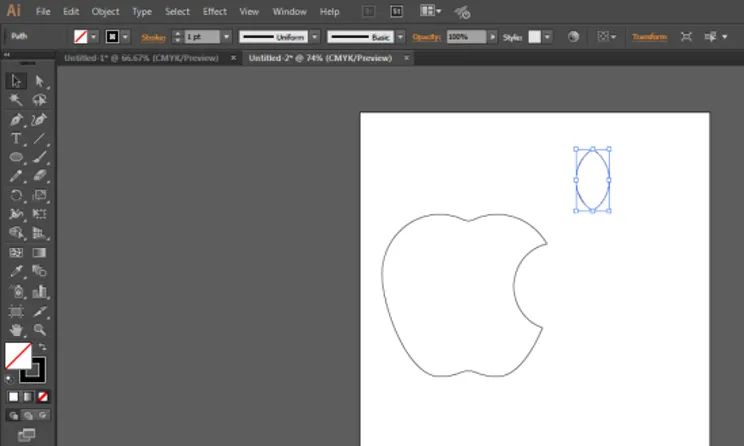
Стъпка 16: След това преоразмерете и завъртете листа и го поставете, както е показано на изображението по-долу.
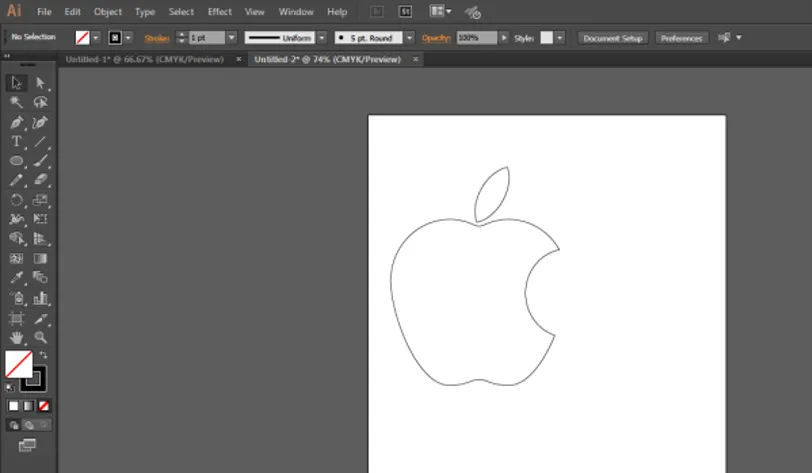
Стъпка 17: Използвайте черния цвят и докато са избрани и двете форми, щракнете върху черния цвят от цветната кутия с инструменти.
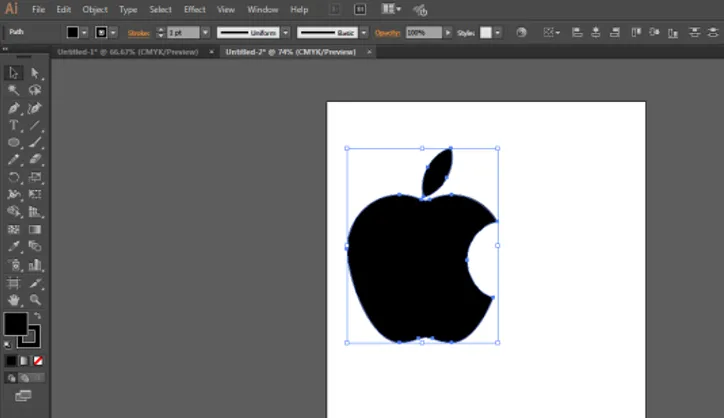
Стъпка 18: Крайният резултат е както е показано на изображението по-долу.
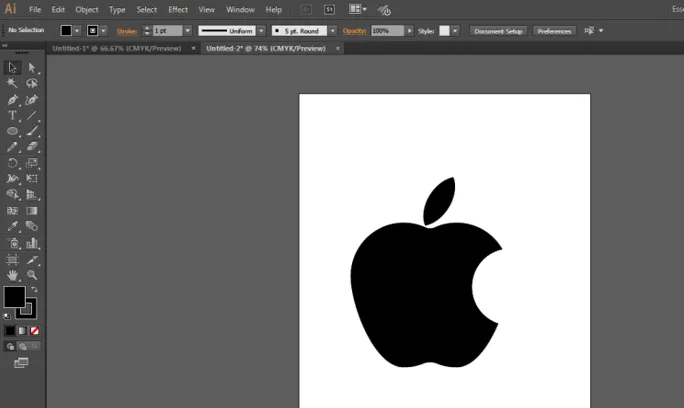
заключение
Това беше малък пример за това как да проектирате или създадете просто лого в Adobe Illustrator. Можем да проектираме по-сложни лога в програмата, използвайки прости, но мощни инструменти на софтуера. Друг начин за създаване на същото лого е чрез използване на Pen Tool и проследяване на логото такова, каквото е. Инструментът Pathfinder е лесен начин за създаване на обекти и дизайни, които включват основни форми и линии. Ако трябва да проектираме лога или всякакви други произведения на изкуството, трябва да използваме инструмента за писалка за тази цел. Основният инструмент в горния пример е инструментът Pathfinder, който помага на потребителя да създава множество обекти, използвайки различни режими на взаимодействие.
Препоръчителни статии
Това е ръководство за дизайн на лого в Illustrator. Тук обсъждаме Въведение и стъпки за дизайн на лого в Illustrator. Можете да разгледате и другите ни предложени статии, за да научите повече -
- Ръководства за това какво е Adobe Muse
- Adobe Lightroom безплатно
- Какво е 3ds Max и неговите приложения?
- Инструмент за изграждане на форма в Illustrator
- Премахване на фона в Illustrator
- Инструмент за избор в Illustrator